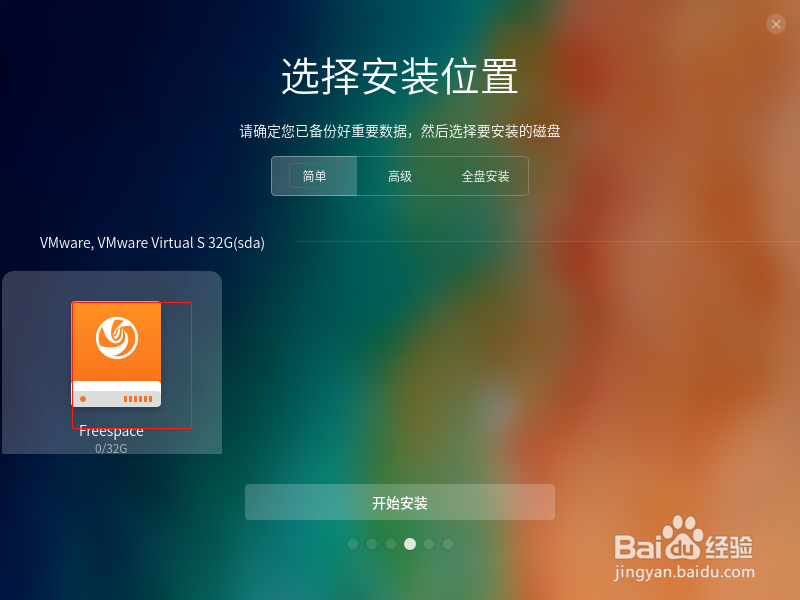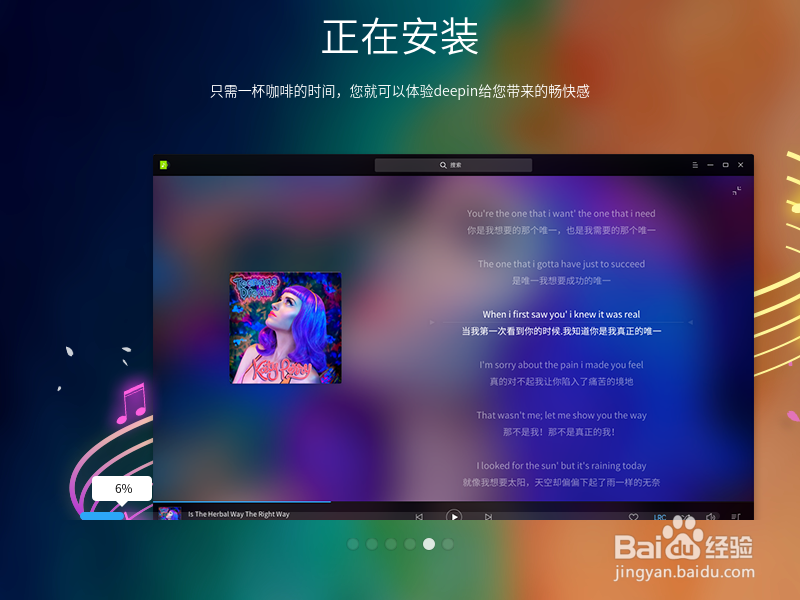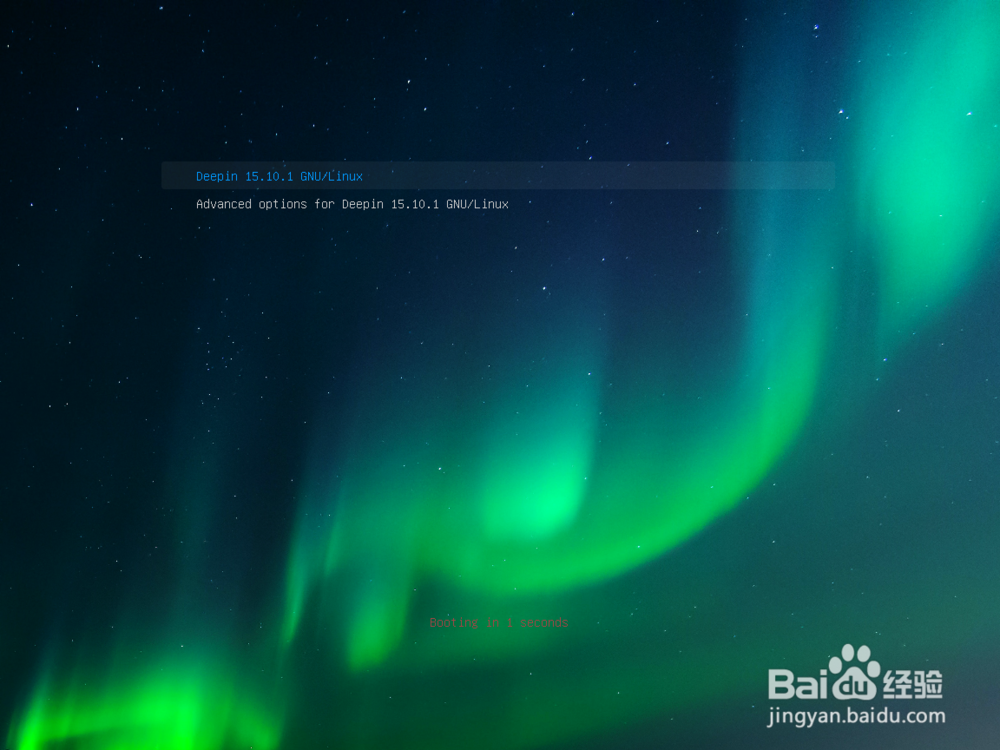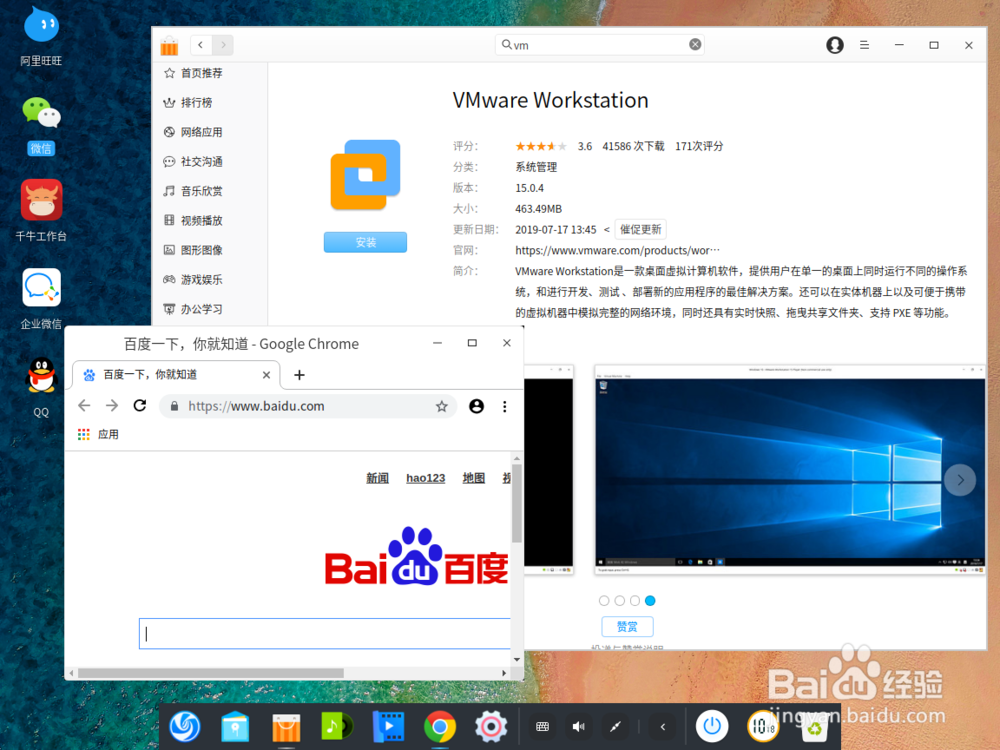1、电脑插入做好的u盘,设置bios从u盘启动。
2、选择“语言”,打上√“同意”,点击“下一步”。
3、设置“用户”,“密码”,点击“下一步”。
4、选择时区“上海”(默认的),点击“下一步”。
5、选择安装位置,这里选择“简单”即可然后选择要安装的硬盘,点击“开始安装”。
6、准备安装,会提示删除硬盘上的资料,没问题点击“继续”。
7、系统安装中,安装时间根据电脑配置性能10分钟到30分钟不等。
8、看到这个界面说明系统安装成功,选择第1项进入系统。
9、输入密码,点击箭头“->” 或者按回车键。
10、进入系统,有两个模式可以选择,分别是“时尚模式”和“高效模式”;下面是时尚模式的截图。
11、下面是高效模式截图,有点类似win界面的感觉。
12、系统安装,可以使用deepin系统啦。预装了不少常用软件,安装软件点击“商店”里面安装。